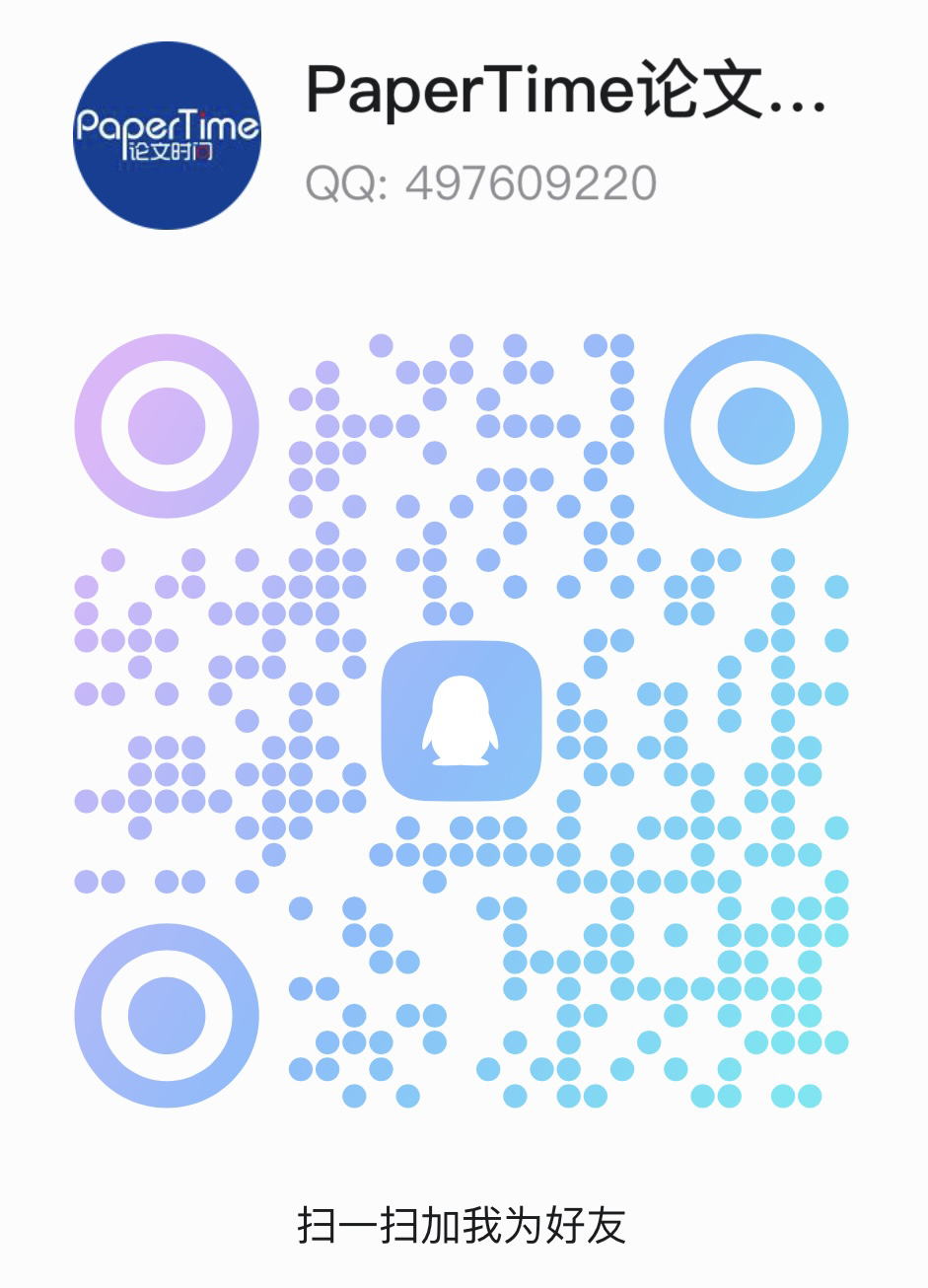在给论文图片排版应注意哪些问题?
2020-04-08 16:51:08
在创作学术论文的流程里面,论文图片和文字的摆放全部都是尤为重要的,这将会影响到你学术论文的最终版面,那在应用word给学术论文摆放的过程中,会碰到不少的问题。
在添加图片的过程中,最直接的方法就是说直接的添加,之后再去设置图片和文字的环绕格式,如果仅一幅图是不可能对版面带来较为大的影响的,但是之前的学术论文毫无疑问不仅仅只添加一张图片的,是相应添加不少张的,而且每一张全部都是相应相应的标注好,那便会带来图片的管理出现问题,最主要是添加太多图片,会搞乱学术论文整体的布局。那要怎么才可以解决图片添加的难题呢?
1.插入表格
在正文的下面添加个2*4的表格,而且另外设置此表格里的行与行为一个确定变量220磅,要是没有对表格做相应的设置的情况下,图片便会显示不完全,而且表格也会伴随着图片的尺寸大小变形。实际上发生那样的情况通常都是由两个根本原因导致的,行距是根本原因,而实际上就是说表格会设置设置着输入的内容而标红,那碰到这种情况我们可以把确定行距改为单杯行距,也要取消表格伴随着内容变化的选项。
2.设置表格,行距
设置表格:全选表格后右键,选用属性,在表格的栏目里进入选项,取消自动重调大小调整适应内容,把前头的√取消,确定后就可以了。
更改表格内容里面的行距:复制表格,在菜单里找到行与行分段间隔的设置,改为单倍行距就可以了。
3.添加图片
添加图片基本上都是替换设置为嵌入类型的,大家相应不要更改类型,因为那样可以在菜单里面应用图片居中。如果选用其他类型就需要自己去调节了,在下面输入好标注,再去更改字体居中就行了。
4.取消边框
全选表格,在表格属性里面进入边框和底纹,选用无边框后即可。



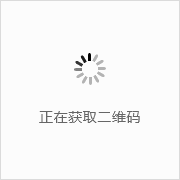
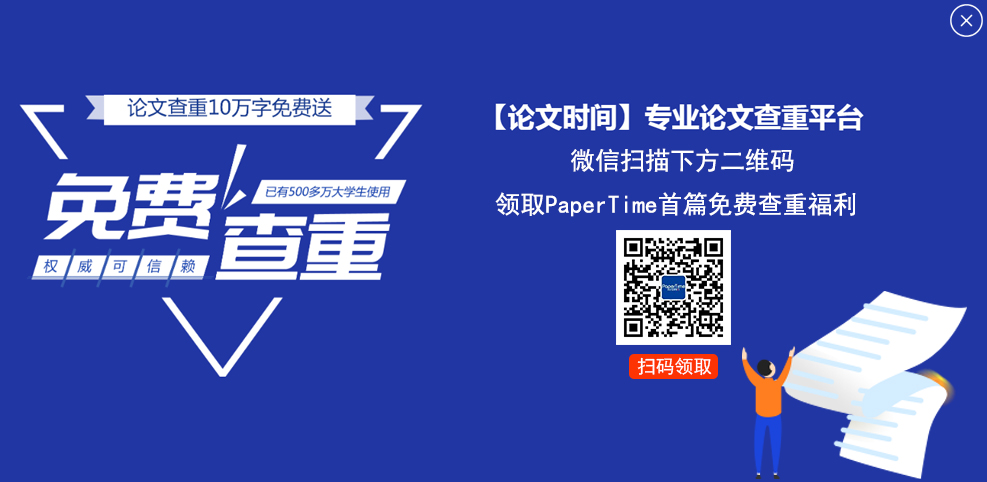
 湘公网安备43019002002018号
湘公网安备43019002002018号